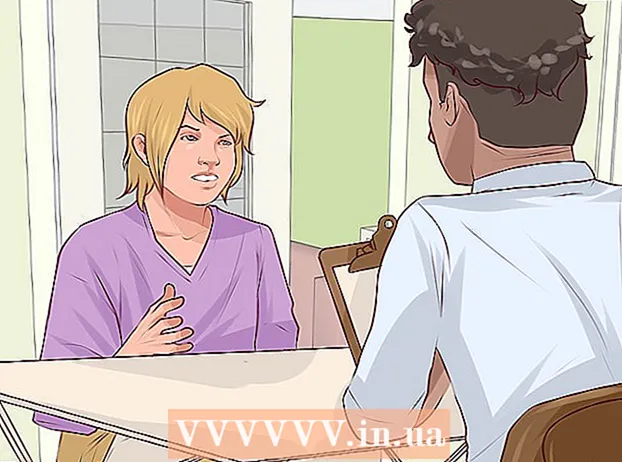Autora:
Lewis Jackson
Data De La Creació:
14 Ser Possible 2021
Data D’Actualització:
25 Juny 2024

Content
FFmpeg és un programa que permet als usuaris convertir una gran varietat de formats de fitxers d’entreteniment, cosa que us permet reproduir-los en diversos dispositius i reproductors. Programari utilitzat exclusivament per a la línia d'ordres. La instal·lació és una mica complicada, però, només cal que seguiu les instruccions següents, tindreu èxit i podreu iniciar FFmpeg en pocs minuts.
Passos
Mètode 1 de 2: descarregueu FFmpeg
Descarregueu el programari FFmpeg. Quan visiteu la pàgina de descàrrega, veureu moltes opcions. Obteniu l'última versió estable per a 32 o 64 bits, segons el vostre sistema operatiu.

Descarregueu i instal·leu 7-Zip. 7-Zip és un programari d'arxiu que necessitareu per obrir el fitxer de configuració de FFmpeg.
Extraieu la carpeta FFmpeg. Quan utilitzeu 7-Zip per descomprimir, es crearà una nova carpeta a la mateixa ubicació que el fitxer descarregat. La carpeta s'anomenarà "ffmpeg-20130731-git-69fe25c-win32-static". Obriu aquesta carpeta i reserveu-la.

Obriu la unitat C:amunt. Feu clic a Inici i seleccioneu Ordinador. Seleccioneu un disc dur on estigui instal·lat el sistema operatiu Windows (normalment la unitat C :). Al final de la unitat C:, a prop de la ubicació de carpetes com Windows i Program Files (fitxers de programa), feu clic amb el botó dret i seleccioneu Carpeta nova (carpeta nova). Anomeneu el directori "ffmpeg".
Obriu la carpeta "ffmpeg" de nova creació. Copieu tot el contingut de la carpeta descomprimida a aquesta carpeta. publicitat
Mètode 2 de 2: activeu FFmpeg a la línia d'ordres (línia d'ordres)
Feu clic al botó Inici i feu clic amb el botó dret a Ordinador. Seleccioneu Propietats al menú que apareix quan feu clic amb el botó dret. A la finestra del sistema, feu clic a l'enllaç "Configuració del sistema avançada" al tauler esquerre.
Feu clic al botó Variables ambientals de la finestra Propietats del sistema. Aquesta acció es troba a la part inferior del quadre de diàleg.
Seleccioneu el camp PATH a la secció "Variables d'usuari". Aquest camp es troba al primer marc de la finestra Variables ambientals. Feu clic al botó Edita.
- A l’àrea de dades “Valor variable”, escriviu l’ordre ; c: ffmpeg bin seguit de qualsevol contingut preescrit. Si l’heu copiat a una altra unitat, canvieu la lletra de la unitat.
- Feu clic a D'acord per desar els canvis. Si introduïu dades incorrectament en aquesta pantalla, Windows no podrà iniciar-se correctament.
- Si no veieu el camp PATH al paràmetre "Variables d'usuari", feu clic al botó Nou per crear-ne un de nou. Escriviu PATH com a nom de variable.
- Aquest mètode habilitarà la funció FFmpeg per a l'usuari actual. Altres usuaris de Windows no podran iniciar aquest programa des de la línia d’ordres. Per habilitar aquesta funció per a tots els usuaris, introduïu l'ordre ; c: ffmpeg bin introduïu el camp PATH a "Variables del sistema". Tingueu molta cura de no suprimir cap de les dades disponibles en aquesta variable.
Inicieu una finestra del símbol del sistema. A continuació, escriviu l'ordre "ffmpeg –version". Si la consola respon a la informació de la versió de Ffmpeg, la instal·lació s'ha realitzat correctament i es pot accedir al programa FFmpeg des de qualsevol directori de l'indicador d'ordres.
- Si apareix l'error "falta libstdc ++ -6", heu d'instal·lar el paquet redistribuïble de Microsoft Visual C ++, que és gratuït i està disponible a la pàgina d'inici de Microsoft.
Utilitzeu el programari FFmpeg per convertir els fitxers multimèdia. Podeu realitzar diverses conversions mitjançant la línia d’ordres per executar ordres per a FFmpeg. publicitat